サウンドキャリブレーションソフトウェアにより、完璧なスタジオサウンドミキシングが保証されます
- 完璧に調整されたオーディオを得るには、サウンド キャリブレーション ソフトウェアを使用して曲をミックスする必要があります。
- 最も高価なサウンド モニターであっても、体験を妨げるオーディオ カラーリングが存在します。
- スピーカーのキャリブレーションには、専用の測定マイクが必要です。
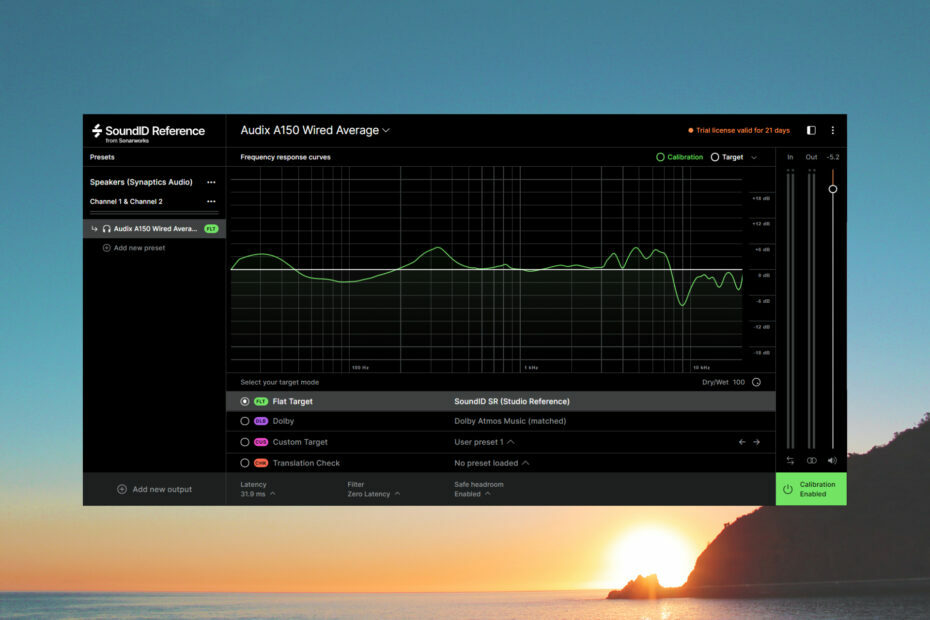
最高のスピーカーを購入し、Windows PC に接続したばかりですか? 最高品質のサウンドを得るには、サウンド キャリブレーション ツールが必要です。
これらのアプリは、問題に対処するだけでなく、 音の歪み ただし、環境に合わせてサウンドを最適化するのに役立ちます。
★ どのようにテスト、レビュー、評価するのでしょうか?
私たちは過去 6 か月間、コンテンツの制作方法に関する新しいレビュー システムの構築に取り組んできました。 その後、これを使用して、作成したガイドに関する実際の実践的な専門知識を提供するために、ほとんどの記事を書き直しました。
詳細については、こちらをご覧ください WindowsReport でのテスト、レビュー、評価の方法.
サウンド キャリブレーション ソフトウェアが必要なのはなぜですか?
すべての部屋や環境は、聞いている音の周波数応答に影響を与えます。
実際、音はスピーカー内に存在した後、吸収されるまですべての物体や壁の間で反射します。
そのため、完全に空の部屋ではホール効果やエコーが発生し、過密な環境では音がほとんどこもって聞こえます。
さらに、2 つの反対側のスピーカーからの音が出会うと、同相か逆相かにかかわらず、ピークまたはディップが生成されます。
簡単に言うと、以下のツールは、リファレンス スタジオのオーディオ品質に合わせてサウンドを調整するのに役立ちます。 左右のチャンネル間のバランスを実現する
最高のサウンドキャリブレーションアプリは何ですか?
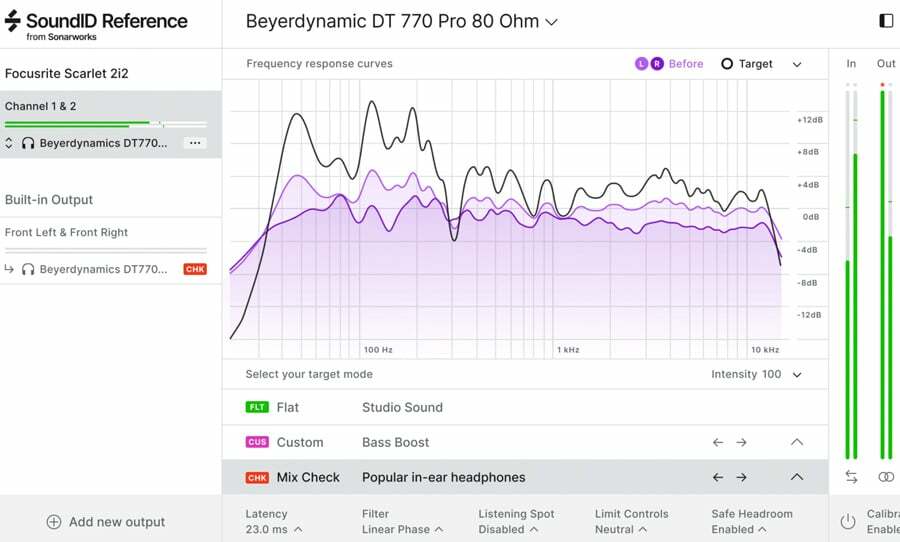
音楽作品に完璧なスタジオサウンドを実現したい場合、Sonarworks の SoundID Reference はサウンドキャリブレーションのための究極のツールです。
このソフトウェアは、ヘッドフォンやスピーカーにサウンドを適応させるだけでなく、サウンドの色合いを調整してすべてのデバイスに適応させることができます。
その仕組みは次のとおりです。すべてのスピーカーには、専門家が言うところの、独自のサウンドまたはサウンドの色合いがあります。
したがって、曲をミキシングするときは、それらのプロパティの影響を受けることになります。 SoundID Reference には、400 種類を超えるヘッドフォンとスピーカーとそのサウンドの配色パターンのデータベースがあります。
リストからデバイスを選択すると、ツールはこれらの周波数パターンをすべて削除して、完璧なスタジオリファレンスサウンドを取得します。
つまり、作成するすべてのミックスは、対象となる聴衆のすべてのリスニングデバイスに同じように翻訳されることになります。
ヘッドフォンの場合は、利用可能なリストからペアを選択するだけですが、スピーカーの場合は少し複雑です。
サウンドを調整するには、この作業用に個別に調整された SoundID Reference 測定マイクが必要です。
このソフトウェアを使用すると、ターゲット カーブをリアルタイムで調整したり、特定の種類のヘッドフォンやスピーカーのシミュレーションを実行したりすることもできます。
SoundID Referenceには21日間お試しいただける無料トライアル完全版がございますので、お気軽にご利用ください。
その一部を確認してみましょう 最高の機能:
- 400種類以上のヘッドフォンやスピーカーのサウンドキャリブレーション
- ミックス用の正確なスタジオリファレンスサウンドを入手
- DAWプラグインとシステムワイドキャリブレーション
- パラメトリックイコライザーを使用してターゲットサウンドをカスタマイズ
- さまざまなリスニング環境でミックスをチェックする
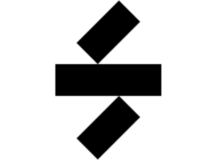
サウンドIDリファレンス
デバイスの大規模なデータベースを使用して、完璧なスタジオリファレンスサウンドになるようにミックスを調整します。ARCシステム3 – スピーカーのキャリブレーションに最適
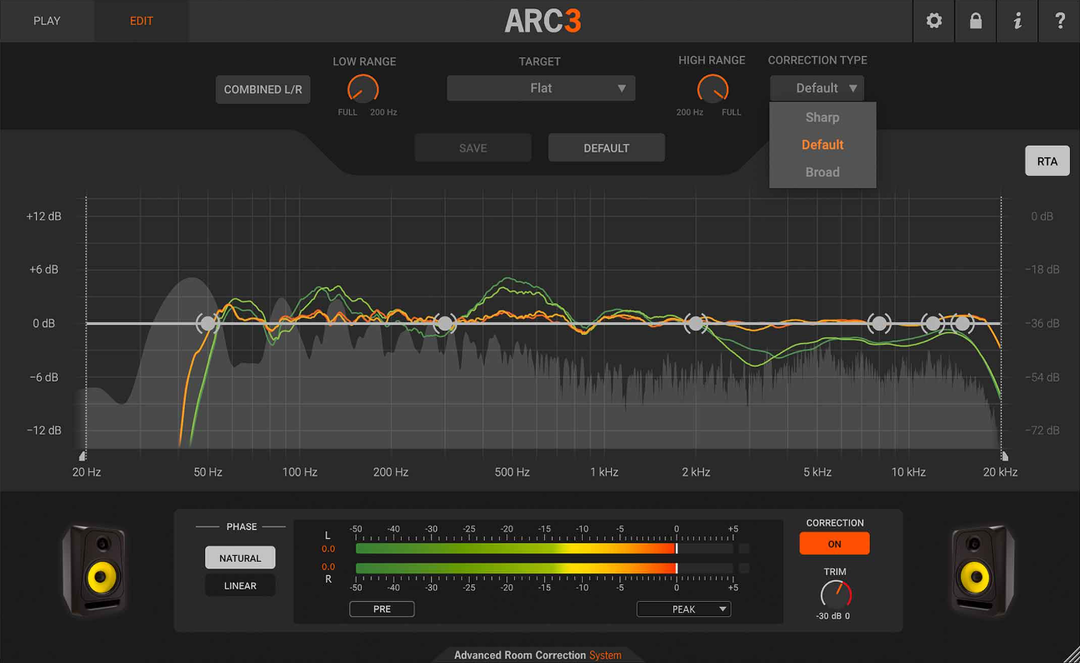
SoundID Reference とは異なり、IK Multimedia の ARC System 3 は DAW プラグインとしてのみ提供されており、スピーカーや部屋のキャリブレーションに使用できます。
ただし、実際のキャリブレーションを実行するには測定マイクも必要です。 そして、ソフトウェアの最新バージョンでは、このジョブ用のサードパーティ製デバイスをサポートするようになりました。
ARC System 3 は、同じシステムを適用してスピーカーのサウンドカラーレーションを無効にしますが、選択できるデバイスデータベースはありません。
このツールは、ガイド付きの段階的なプロセスに従って部屋の音を測定し、補正プロファイルを生成します。
これは DAW の ARC プラグインにロードされ、必要なリファレンス スタジオ サウンドを作成します。
それを見てください 主な機能 下に:
- 測定マイク、室内解析ソフト、補正プラグイン
- どの部屋でも周波数バランスとステレオイメージングを改善します。
- 高価なルームトリートメントを必要とせずに、より迅速に作業し、より良いミックスを作成できます。
- 仮想モニタリングは一般的なリスニングデバイスのサウンドをエミュレートします
⇒ ARC システム 3 を入手
- Windows 11 のチャイムが鳴り続ける? 8ステップで阻止
- Minecraft がボリューム ミキサーに表示されない? 取り戻す方法
- VLC が MP4A オーディオ エンコーダーを開けませんでした [エラー修正]

Wave の TRACT System Calibration は、Rational Acoustics の標準オーディオ分析ソフトウェアである Smaart 専用の DAW プラグインでもあります。
上記のツールと同様に、EQ の問題を自動修正し、サウンド システムのタイムアライメントを行うために使用されます。
TRACT は補正 FIR EQ カーブを計算し、Smaart v8 または Di v2 からのデータを使用してタイムアライメント調整を行います。
このプラグインはシステムの 8 つの測定スナップショットを取得し、それらを結合して EQ 補正の基準として使用します。
FIR EQ が計算されたら、リファレンス カーブを変更したり、最大 8 バンドの IIR EQ フィルターを追加したりできます。
TRACT には、線形位相 FIR コンポーネントに加え、非常に低いレイテンシで低位相歪みで動作する最小位相 FIR コンポーネントが含まれています。
楽しい部分は、ミキシング コンソールを使用したライブ設定や主要な DAW 内で使用できることです。
チェックしてみてください 最高の機能:
- 8バンドFIR EQを内蔵
- Smaart v8 または Di v2 のデータを使用します
- 8バンドのIIR EQフィルター
- あらゆるミキシングコンソールを使用してライブ設定で使用可能
- オーディオシステムを調整するための遅延を計算します
⇒ TRACT システム キャリブレーションを入手する
これで、最高のサウンド キャリブレーション ソフトウェアのリストが終わりました。ニーズに合った適切なソフトウェアが見つかったことを願っています。
同様の点で、私たちのセレクションにも興味があるかもしれません。 Windows 用の最高のスピーカー調整ソフトウェア.
上記で強調表示されているツールのいずれかを使用したことがありますか? もしそうなら、以下のコメントセクションであなたの経験について教えてください。
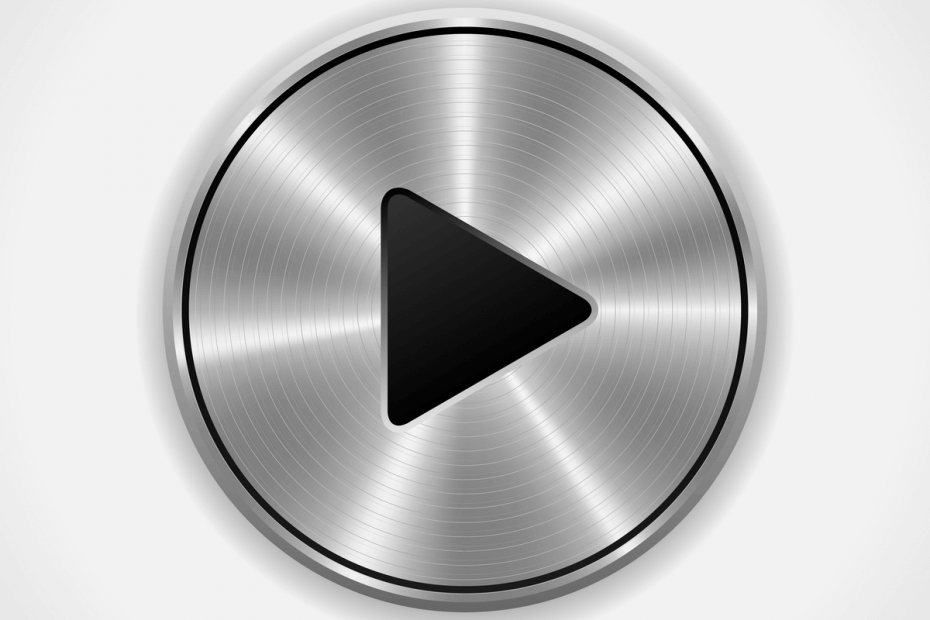
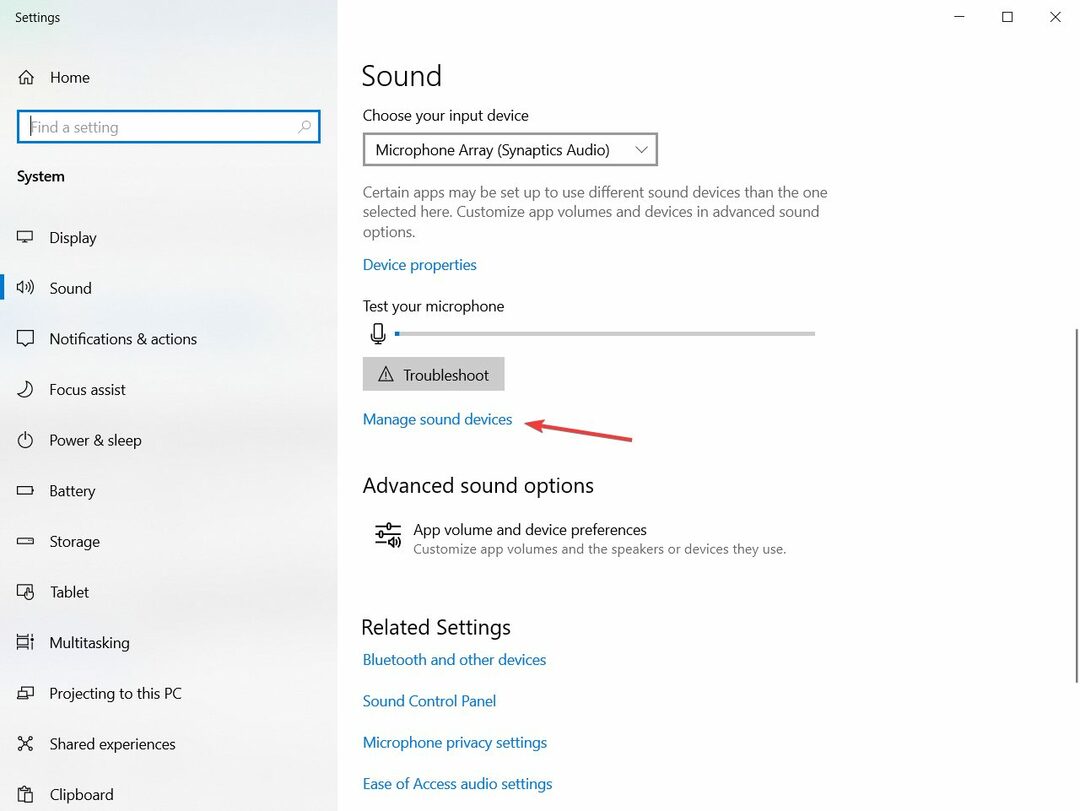
![サラウンドサウンドに最適な5つのステレオレシーバー[2021ガイド]](/f/1051d712e4b06da13d367ae7b55c7f65.jpeg?width=300&height=460)